


方法如下:
1、按下Win+R,然后输入services.msc 回车。
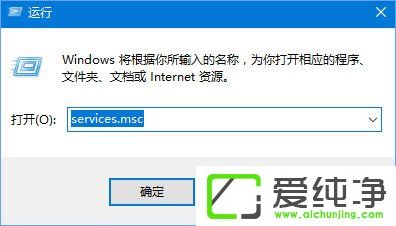
2、在服务中找到superfetch服务。
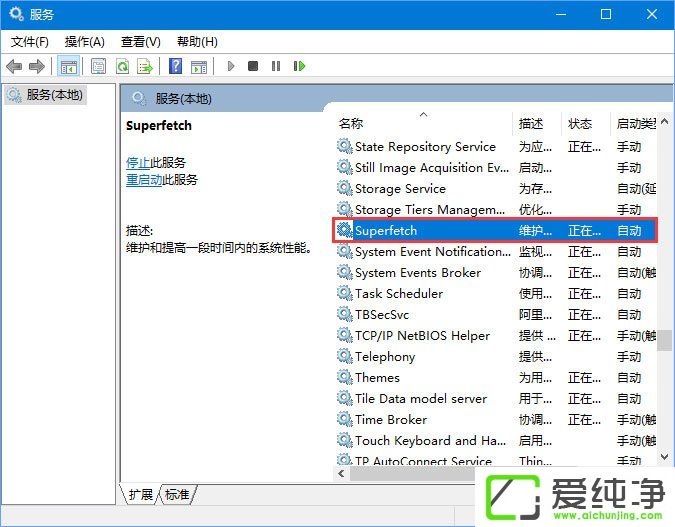
3、把superfetch服务设置为禁用。
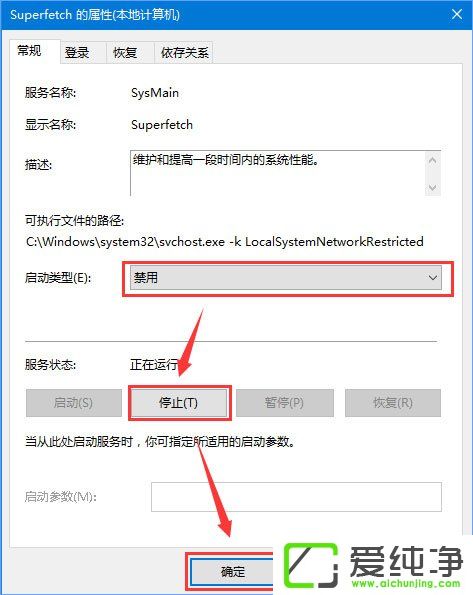
4、在“我的电脑”-》“右键”-》“管理”。

5、在左侧定位到:计算机管理/系统工具/任务计划程序/任务计划程序库/Microsoft/Windows/Application Experience,在右侧找到 Microsoft Compatibility Appraiser选项,将其禁用即可。
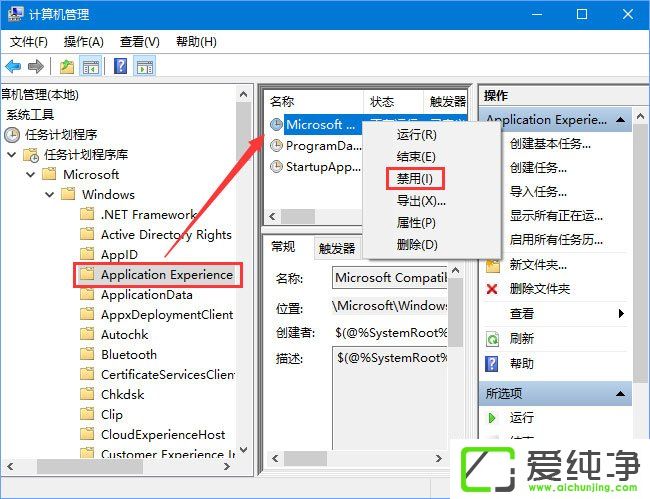
6、这样子操作后,W10纯净版在空闲时就不会再出现硬盘疯狂读写的情况了。
通过以上方法和建议,我们可以成功解决Windows 10系统在空闲时硬盘持续读写的问题,并优化系统的性能。无论是禁用不必要的后台任务、更新驱动程序、清理磁盘空间还是检查恶意软件,这些措施都有助于减少硬盘的读写活动,提高系统的稳定性和效率。
| 留言与评论(共有 条评论) |